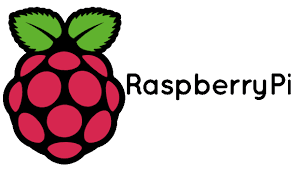 Raspberry Pi yi çalıştırmak için bazı araç ve gereçlere ihtiyaç var. Bu araç ve gereçleri tamamladıktan sonra kurulama geçebiliriz. Bu araçlar şunlardır:
Raspberry Pi yi çalıştırmak için bazı araç ve gereçlere ihtiyaç var. Bu araç ve gereçleri tamamladıktan sonra kurulama geçebiliriz. Bu araçlar şunlardır:- Micro usb bağlantısına sahip bir adaptör. Orijinal Rasberry Pi adaptörü şuradan satın alabileceğiniz gibi telefonunuzun adaptörünüde kullanabilirsiniz.
- Enaz 4Gb boyutunda ve Class 4 olan SDCARD (hafıza kartı). SD kartı sadece Pc olarak kullanacaksanız 4Gb yeterlidir. Hem Pc hemde Media Center olarak kullanacaksanız 8 Gb olması tavsiye edilir.
- USB çıkışlı fare ve klavye.
- İnternete bağlanmak için ethernet kablosu.
- Ses için hoparlör.
- Muhafaza kutusu.
Araçlarımızı hazırladıktan micro sd kart üzerine işletim sistemi kurulumunu yapıp Raspberry Pi yi kullanmaya başlayabiliriz.
Kurulumun birden fazla seçeneği var.
Birincisi NOOBS kullanmak. NOOBS kurulum için birden fazla seçenek sunuyor ve bazı ayarları da otomatik yapıyor.
İlkinci seçenek ise RASPBIAN imajını doğrudan SDCARD üzerine yazmak.
Biz daha kolay olduğunu düşündüğümüz birinci seçenek ile kuruluma devam edelim.
- SD kartımızdan optimum performans elde etmek için kartımızı kart okuyucu ile bir bilgisayara bağlayarak SD Formatter 4.0 programı ile biçimlendirelim.
- Raspberry Pi Download sayfasından Noobs Lite dosyasını SD kartımıza kopyalayalım.
- SD kartımızı Raspberry Pi cihazımıza takdığımızda aşağıdaki gibi ekran karşımıza çıkacaktır.
Buradan istediğiniz işletim sistemini seçerek installe tıklayınca internet üzerinden yükleme başlayacaktır.
Raspberry Pi üzerine kurulan birkaç çeşit Linux dağıtımı mevcuttur.
Bunlar Raspbian wheezy, Soft-float Debian wheezy, Arch Linux ARM, Risc Os isimli işletim sistemleridir. Adı geçen işletim sistemlerini http://www.raspberrypi.org/downloads adresinden indirebilirsiniz.
Bunlar Raspbian wheezy, Soft-float Debian wheezy, Arch Linux ARM, Risc Os isimli işletim sistemleridir. Adı geçen işletim sistemlerini http://www.raspberrypi.org/downloads adresinden indirebilirsiniz.
İkinci Yükleme Seçeneği olarak Raspbian Wheezy işletim sisteminin kuruluşuna devam edelim.
İşletim sistemini Windows ortamında Pi'ye kurmak için SDCART içerisine kurabilmek için http://sourceforge.net/projects/win32diskimager/ adresinden indireceğimiz win32diskimager isimli uygulamayı kullanıyoruz.
İşletim sistemini Windows ortamında Pi'ye kurmak için SDCART içerisine kurabilmek için http://sourceforge.net/projects/win32diskimager/ adresinden indireceğimiz win32diskimager isimli uygulamayı kullanıyoruz.
İndirdiğimiz Raspbian wheezy işletim sistemi dosyasını bir klasöre açıyoruz. Dosyamız img uzantılı olacak. İlgili imaj dosyasını seçip, Device bölümünden SD CARD sürücü ismini seçiyoruz.
Write butonuna tıklayarak yazma işlemini başlatıyoruz.
Karşımıza gelen uyarı penceresinde Yes butonunu tıklayarak yazma işlemini başlatıyoruz.
İmaj dosyamızın yüklenmesi bittiğinde bir uyarı penceresi ile kullanıcı bilgilendirilecektir.Bu işlemin ardından Raspbian wheezy işletim sistemi kartımıza yüklenmiş olacaktır.
Raspberry Pi yi Media Center Olarak Kullanmak:
Raspberry Pi'yi Media Center olarak kullanmak için popüler XBMC yazılımını içeren hazır dağıtımlardan (Raspbmc, OpenELEC ya da Xbian) istediğinizi kurabilirsiniz.
- Raspbmc Kurulumu:
Raspbmc otomatik olarak başlayacak yaklaşık 500 mb dosya internetten indirip kurulum başlayacak.
Kurulum bittiğinde cihaz yeniden başlatılacak ve aşağıda gördüğümüz xbmc ekranı karşımıza gelecektir.
Bundan sonra fotoğraf, müzik ve filmlerin bulunduğu USB diskini veya SD kartınızı Raspberry Pi nin USB portuna takarak veya ağ üzerinden bu dosyalara ulaşarak izleyebiliyorsunuz.
- Xbian Kurulumu:
Bellek kartını bilgisayara takıp, Xbian sistesinden uygulamasını indiriniz. Yükleme tamamlandıktan sonra Raspberry' yi tv ye bağladığınızda Xbian ekranı karşınıza gelecektir.
- OpenELEC Kurulumu:
Mimarisi sayesinde performans konusunda çok daha iyi sonuçlar vermektedir. Kullananalar tarafından yükleme yönünden biraz daha zahmetli olduğu söylenmektedir. Şuradan Kurulum kılavuzu na ulaşabilirsiniz.



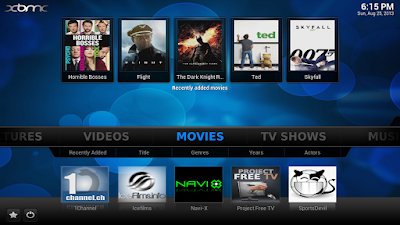

0 Comments
Yorum Gönder